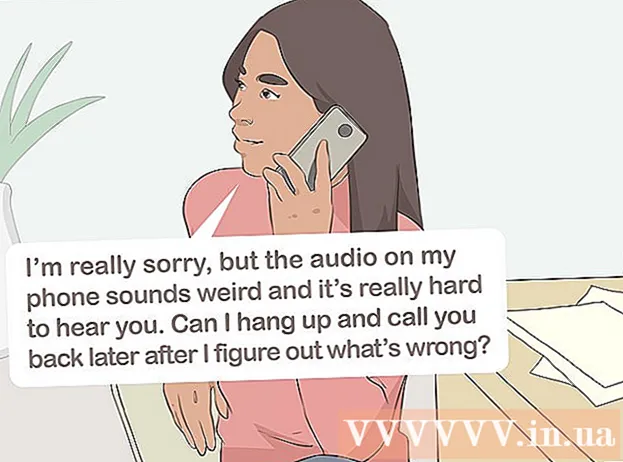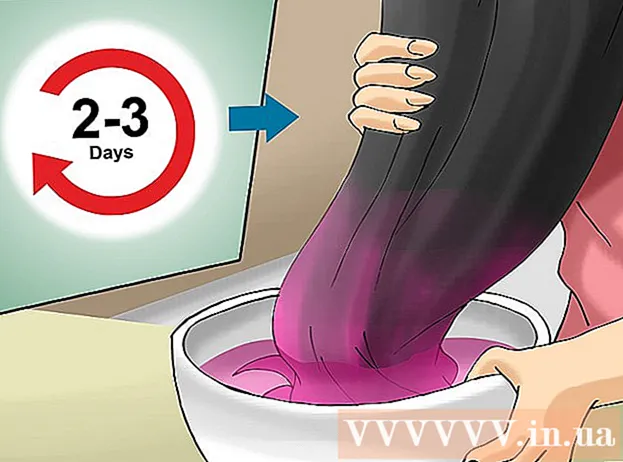Avtor:
Ellen Moore
Datum Ustvarjanja:
20 Januar 2021
Datum Posodobitve:
1 Julij. 2024

Vsebina
- Koraki
- Metoda 1 od 3: Kako razgraditi liste
- Metoda 2 od 3: Kako razgraditi ročno združene podatke
- Metoda 3 od 3: Kako razgraditi podatke, ki so samodejno združeni
- Nasveti
Združevanje podatkov v programu Microsoft Excel vam omogoča, da tabelo oblikujete v želeni vzorec, včasih pa morate podatke razgraditi, da lahko izvedete spremembe. Če želite razčleniti liste, z desno miškino tipko kliknite enega od njih in v meniju izberite »Razgrupiraj« ali pridržite ⇧ Premik in kliknite enega od združenih listov. Če želite razčleniti vrstice ali stolpce, izberite želeno območje podatkov in kliknite Razdruži na zavihku Podatki (ali uporabite bližnjice na tipkovnici). Ne pozabite shraniti datoteke, preden spremenite skupine.
Koraki
Metoda 1 od 3: Kako razgraditi liste
 1 Poiščite združene liste. Zavihki združenih listov so enako obarvani; ime zavihka aktivne skupine je krepko.
1 Poiščite združene liste. Zavihki združenih listov so enako obarvani; ime zavihka aktivne skupine je krepko.  2 Z desno miškino tipko kliknite zavihek enega od združenih listov in v meniju izberite Razveljavi liste. Listi bodo razčlenjeni, zato jih lahko zdaj spreminjate posamično.
2 Z desno miškino tipko kliknite zavihek enega od združenih listov in v meniju izberite Razveljavi liste. Listi bodo razčlenjeni, zato jih lahko zdaj spreminjate posamično.  3 Lahko tudi stisnete ⇧ Premik in kliknite na aktivni list trenutne skupine.
3 Lahko tudi stisnete ⇧ Premik in kliknite na aktivni list trenutne skupine. 4 Ko spreminjate liste, jih združite (če želite). Držite ključ Ctrl (Windows) oz Cmd (Mac) in levi klik na zavihke listov, ki jih želite združiti. Listi bodo združeni.
4 Ko spreminjate liste, jih združite (če želite). Držite ključ Ctrl (Windows) oz Cmd (Mac) in levi klik na zavihke listov, ki jih želite združiti. Listi bodo združeni.
Metoda 2 od 3: Kako razgraditi ročno združene podatke
 1 Ugotovite, ali so podatki združeni ročno ali samodejno. Če so podatki združeni z gumbom Skupina, se to izvede ročno. Včasih se skupine samodejno ustvarijo z uporabo nekaterih funkcij (na primer funkcija "Vmesni seštevek"); v tem primeru se pod združenimi podatki prikaže vrstica "Vmesni seštevek".
1 Ugotovite, ali so podatki združeni ročno ali samodejno. Če so podatki združeni z gumbom Skupina, se to izvede ročno. Včasih se skupine samodejno ustvarijo z uporabo nekaterih funkcij (na primer funkcija "Vmesni seštevek"); v tem primeru se pod združenimi podatki prikaže vrstica "Vmesni seštevek".  2 Kliknite gumb +, da razširite skupino (če je skrita). Ta gumb se nahaja levo od tabele. Če je skupina že razširjena, se prikaže gumb "-". Če razširite skupino, boste videli vse skrite skupine ali vrstice.
2 Kliknite gumb +, da razširite skupino (če je skrita). Ta gumb se nahaja levo od tabele. Če je skupina že razširjena, se prikaže gumb "-". Če razširite skupino, boste videli vse skrite skupine ali vrstice.  3 Držite levi gumb miške in povlecite kazalec, da izberete vse vrstice ali stolpce v skupini.
3 Držite levi gumb miške in povlecite kazalec, da izberete vse vrstice ali stolpce v skupini. 4 Kliknite zavihek "Podatki". Nahaja se v zgornji menijski vrstici in vsebuje orodja, ki jih potrebujete za delo s svojimi podatki.
4 Kliknite zavihek "Podatki". Nahaja se v zgornji menijski vrstici in vsebuje orodja, ki jih potrebujete za delo s svojimi podatki.  5 Kliknite Razporedi. Nahaja se na desni strani orodne vrstice pod razdelkom »Oris«. Podatki bodo razvrščeni v skupine.
5 Kliknite Razporedi. Nahaja se na desni strani orodne vrstice pod razdelkom »Oris«. Podatki bodo razvrščeni v skupine. - Bližnjice na tipkovnici lahko uporabite tudi za razgrupiranje izbranih vrstic ali stolpcev. Izberite združene stolpce in kliknite Nadomestni+⇧ Premik+← (Windows) oz ⌘ Ukaz+⇧ Premik+J (Mac).
Metoda 3 od 3: Kako razgraditi podatke, ki so samodejno združeni
 1 Ugotovite, ali so podatki združeni ročno ali samodejno. Če so podatki združeni z gumbom Skupina, se to izvede ročno. Včasih se skupine samodejno ustvarijo z uporabo nekaterih funkcij (na primer funkcija "Vmesni seštevek"); v tem primeru se pod združenimi podatki prikaže vrstica "Vmesni seštevek".
1 Ugotovite, ali so podatki združeni ročno ali samodejno. Če so podatki združeni z gumbom Skupina, se to izvede ročno. Včasih se skupine samodejno ustvarijo z uporabo nekaterih funkcij (na primer funkcija "Vmesni seštevek"); v tem primeru se pod združenimi podatki prikaže vrstica "Vmesni seštevek".  2 Kliknite zavihek "Podatki". Nahaja se v zgornji menijski vrstici in vsebuje orodja, ki jih potrebujete za delo s svojimi podatki.
2 Kliknite zavihek "Podatki". Nahaja se v zgornji menijski vrstici in vsebuje orodja, ki jih potrebujete za delo s svojimi podatki.  3 Kliknite Vmesne vsote. Ta gumb je na desni strani orodne vrstice Podatki v razdelku Oris. Odpre se okno.
3 Kliknite Vmesne vsote. Ta gumb je na desni strani orodne vrstice Podatki v razdelku Oris. Odpre se okno.  4 Kliknite Odstrani vse. Ta gumb je v spodnjem levem kotu okna; podatki se razvrstijo in vmesni seštevki se izbrišejo.
4 Kliknite Odstrani vse. Ta gumb je v spodnjem levem kotu okna; podatki se razvrstijo in vmesni seštevki se izbrišejo.
Nasveti
- Preden razgradite liste ali podatke, naredite kopijo izvirne tabele. V tem primeru se lahko vrnete v prvotno obliko podatkov, če gre kaj narobe.